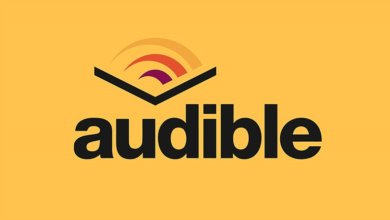วิธีฟัง Audible บน Kindle (Paperwhite, Oasis ฯลฯ)

Kindle E-reader ออกแบบและทำการตลาดโดย Amazon ส่วน Audible เป็นบริษัทในเครือของ Amazon การทำให้อุปกรณ์ Kindle เข้ากันได้มากขึ้นและเข้าถึงได้ง่ายขึ้นนั้นถือเป็นเรื่องสมเหตุสมผลและจำเป็น หากอุปกรณ์ Kindle สามารถใช้อ่าน eBook และฟัง Audible ได้ก็คงจะดีไม่น้อย โดยเฉพาะอย่างยิ่งเมื่อคุณอ่านหนังสือในที่มืด คุณอาจไม่ต้องการใช้แอป Audible บนหน้าจอโทรศัพท์ที่สว่าง หรือเมื่อคุณกำลังเดินทางและต้องการประหยัดพลังงานโทรศัพท์
สิ่งสำคัญคือต้องตรวจสอบว่าอุปกรณ์ Kindle ของคุณเล่น Audible ได้หรือไม่ จากนั้นคุณสามารถข้ามไปที่ส่วนที่เกี่ยวข้องในโพสต์นี้ได้
วิธีทราบว่าเครื่องอ่าน Kindle E-reader ของฉันสามารถเล่น Audible ได้หรือไม่
- คุณสามารถฟัง Audible บน Kindle Paperwhite ได้หรือไม่? - Kindle Oasis สามารถเล่น Audible ได้หรือไม่? ” เหล่านี้เป็นคำถามที่พบบ่อย รุ่น Kindle รุ่นเก่า เช่น Kindle รุ่นดั้งเดิม Kindle 2 Kindle DX Kindle Keyboard และ Kindle Touch ล้วนสามารถเล่น Audible ได้เนื่องจากมีลำโพงในตัว ตั้งแต่ Kindle รุ่นที่ 4 (ยกเว้น Kindle Touch) จนถึงรุ่นที่ 7 Amazon ได้ตัดลำโพงในตัวออกไปและไม่จัดเตรียมวิธีอื่นในการเล่นหนังสือเสียง ซึ่งทำให้อุปกรณ์ Kindle ยอดนิยมบางรุ่น เช่น Kindle Paperwhite 1, 2, 3, Kindle 7 และ Kindle Voyage ไม่สามารถเล่น Audible ได้
ตั้งแต่รุ่นที่ 8 เป็นต้นมา ฟังก์ชันการเล่น Audible ก็กลับมาอีกครั้ง Kindle ยังคงไม่มีลำโพงในตัว แต่เพิ่มการเชื่อมต่อ Bluetooth เพื่อสตรีมเสียง ซึ่งหมายความว่าคุณสามารถเชื่อมต่อ Kindle ของคุณกับลำโพงหรือหูฟัง Bluetooth เพื่อฟัง Audible ได้ ดังนั้น ใช่ คุณสามารถเล่น Audible บน Kindle Paperwhite 4, Kindle 8, Kindle 10 และ Kindle Oasis ทุกรุ่นได้ อย่างน้อยรุ่น Kindle ในอนาคตก็จะรองรับ Audible เสมอ
| อุปกรณ์ | รองรับเสียง | |
| รุ่นที่ 1 ถึงรุ่นที่ 3 | ใช่ | |
| รุ่นที่ 4 (2011) | คินเดิลทัช | ใช่ |
| คินเดิ้ล 4 | เลขที่ | |
| รุ่นที่ 5 (2012): Kindle 5, Kindle Paperwhite 1 | เลขที่ | |
| รุ่นที่ 6 (2013): Kindle Paperwhite 2 | เลขที่ | |
| รุ่นที่ 7 (2014, 2015): Kindle 7, Kindle Voyage, Kindle Paperwhite 3 | เลขที่ | |
| รุ่นที่ 8 ถึงรุ่นล่าสุด | ใช่ | |
เคล็ดลับโบนัส: จะต้องใช้ความพยายามพอสมควรในการเล่น Audible บน Kindle รุ่นเก่าบางรุ่น ดังนั้นหากคุณไม่อยากยุ่งยากหรือ Kindle ของคุณไม่รองรับ Audible คุณอาจลองพิจารณา... แปลง Audible เป็นไฟล์ MP3/M4B ปกติ กับ เครื่องแปลงสัญญาณเสียง จากนั้นจะสามารถเล่นได้บนอุปกรณ์เกือบทุกประเภท รวมถึงเครื่องเล่น MP3 และ iPod
ฟัง Audible บน Kindle รุ่นใหม่
วิธีเล่น Audible บน Kindle Oasis 1, 2, 3, Paperwhite 4, Kindle 8, 10 และอุปกรณ์ Kindle รุ่นล่าสุด
ขั้นตอนที่ 1. เชื่อมต่อ Kindle ของคุณกับ Wi-Fi และรอให้การอัปเดตผ่านระบบไร้สายเสร็จสิ้น
ขั้นตอนที่ 2. แท็บ ทั้งหมด จากหน้าจอหลัก คุณจะเห็นหนังสือ Audible ของคุณปรากฏอยู่ในห้องสมุดแล้ว
ขั้นตอนที่ 3. แตะที่หนังสือเสียงที่คุณต้องการฟัง หนังสือเสียงจะดาวน์โหลดหากยังไม่ได้ดาวน์โหลด
ขั้นตอนที่ 4. หากคุณไม่ได้จับคู่อุปกรณ์ Bluetooth คุณจะได้รับแจ้งให้ดำเนินการดังกล่าว
ขั้นตอนที่ 5. แตะที่ จับคู่อุปกรณ์ และเลือกอุปกรณ์บลูทูธที่คุณต้องการใช้
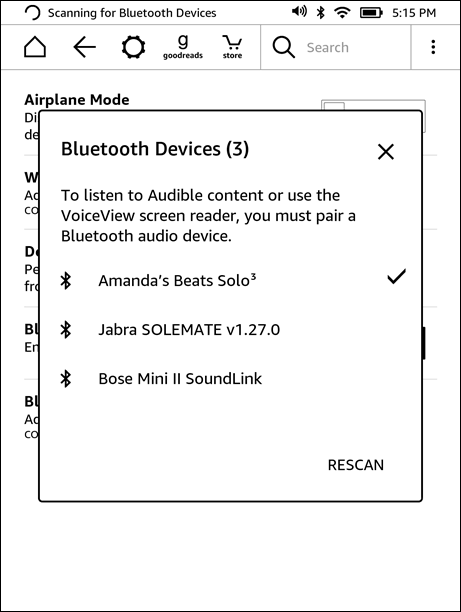
ขั้นตอนที่ 6. หนังสือ Audible จะเริ่มเล่นผ่านอุปกรณ์ Bluetooth นั้น
วิธีการซื้อหนังสือ Audible โดยตรงบน Kindle
ใน Kindle ที่รองรับ Bluetooth คุณสามารถซื้อหนังสือ Audible ได้โดยตรง
ขั้นตอนที่ 1. ให้ Kindle ของคุณเชื่อมต่อกับเครือข่าย Wi-Fi
ขั้นตอนที่ 2. แตะที่ เก็บ ไอคอนในแถบเครื่องมือและแท็บ สามารถได้ยินเสียง -
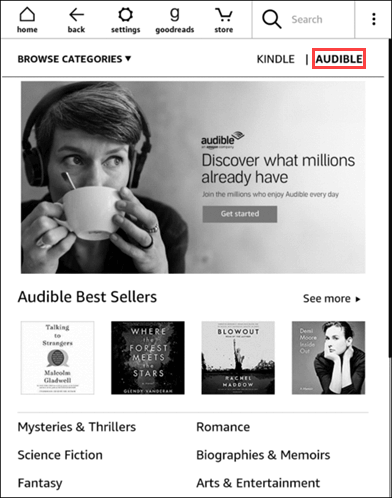
ขั้นตอนที่ 3. ตอนนี้คุณสามารถค้นหาหนังสือเสียงและซื้อได้
ขั้นตอนที่ 4. หนังสือ Audible ที่คุณซื้อจะปรากฏในห้องสมุด Kindle ของคุณ
ฟัง Audible บน Kindle รุ่นเก่า
วิธีการเล่น Audible บน Kindle 1 เซนต์ Gen, Kindle 2 และ Kindle DX
ขั้นตอนที่ 1. ดาวน์โหลดและติดตั้ง ผู้จัดการเสียง บนพีซีของคุณ คลิกที่นี่ เพื่อดาวน์โหลด
ขั้นตอนที่ 2. ใช้สาย USB เพื่อเชื่อมต่อ Kindle ของคุณกับพีซี
ขั้นตอนที่ 3. เปิด Audible Manager และคลิกที่ อุปกรณ์ - เพิ่มอุปกรณ์ใหม่ -
ขั้นตอนที่ 4. ตรวจสอบ อเมซอน คินเดิล กล่องและกด ตกลง -
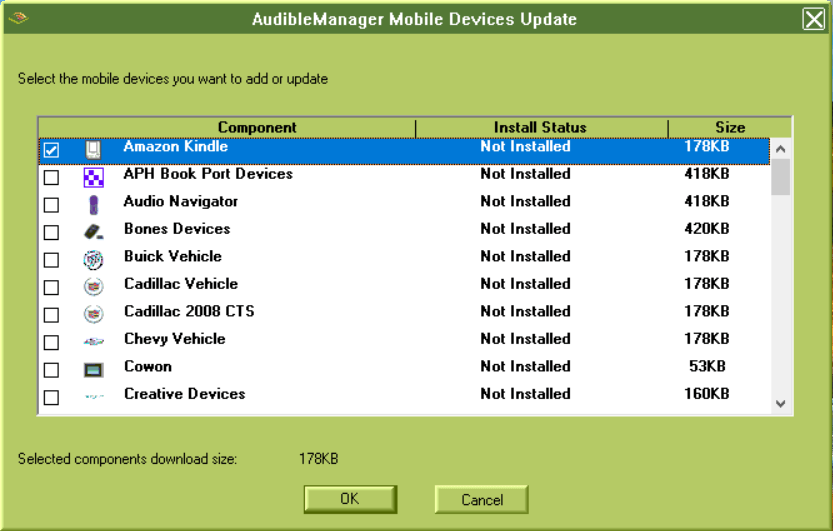
หลังจาก Audible Manager ติดตั้งปลั๊กอินสำหรับ Kindle ของคุณแล้ว โปรแกรมจะรีสตาร์ท หาก Audible Manager ไม่รีสตาร์ท ให้เปิดโปรแกรมใหม่อีกครั้ง จากนั้นดำเนินการต่อ:
- ในบานหน้าต่างด้านซ้ายล่าง คลิกขวาที่ อเมซอน คินเดิล -
- เลือก เปิดใช้งาน -
- กรอกข้อมูลประจำตัวบัญชี Audible ของคุณ
- คลิ๊กที่นี่ ตกลง -
ขั้นตอนที่ 5. เลือกหนังสือเสียง Audible หรือหนังสือเสียงหลายเล่ม คลิกขวาที่หนังสือเหล่านั้นแล้วเลือกแท็บ เพิ่มไปยัง Amazon Kindle -
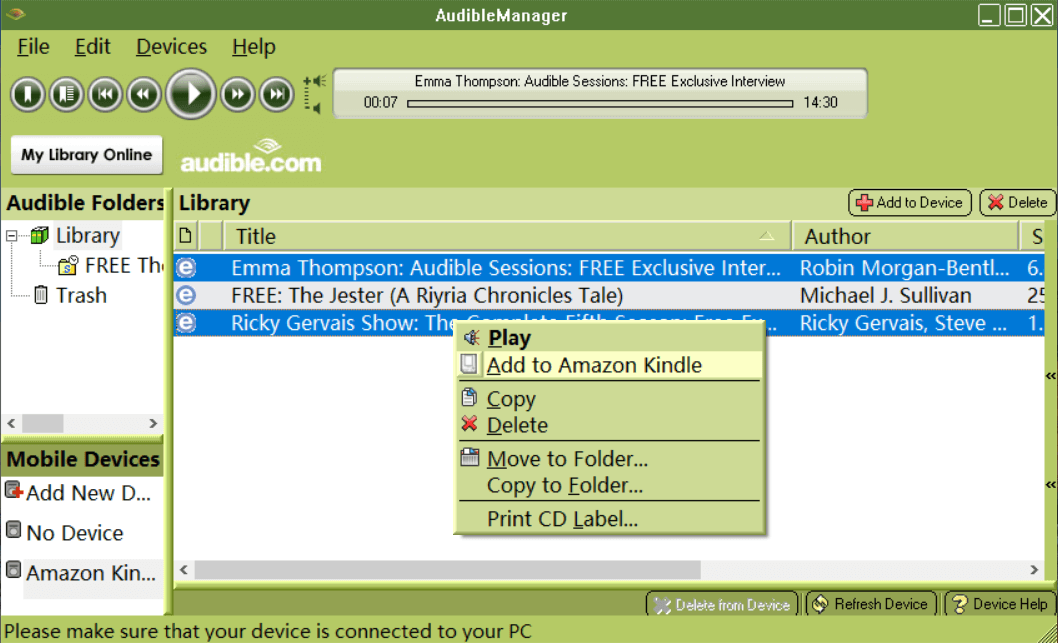
ขั้นตอนที่ 6. หนังสือ Audible ที่คุณเพิ่มเข้าไปจะปรากฏบนเครื่องอ่าน Kindle E-reader ของคุณ คุณสามารถใช้จอยสติ๊กเพื่อเลือกหนังสือที่คุณต้องการฟังได้
วิธีการเล่น Audible บนแป้นพิมพ์ Kindle (หรือที่เรียกว่า Kindle 3)
ขั้นตอนที่ 1. เชื่อมต่อ Kindle Keyboard ของคุณเข้ากับเครือข่าย Wi-Fi หนังสือ Audible ที่ซื้อจะซิงค์กับ Kindle Keyboard ของคุณ
ขั้นตอนที่ 2. คลิก เมนู และใช้ตัวควบคุม 5 ทิศทางเพื่อเลือก ดูรายการที่เก็บถาวร -
ขั้นตอนที่ 3. เลือกหนังสือ Audible ที่จะดาวน์โหลด จากนั้นใช้ลำโพงในตัวหรือเสียบหูฟังของคุณเพื่อเล่น
วิธีการเล่น Audible บน Kindle Touch
ขั้นตอนที่ 1. เปิด Wi-Fi ของ Kindle Touch ของคุณ
ขั้นตอนที่ 2. แท็บ คลาวด์ บนหน้าจอหลัก
ขั้นตอนที่ 3. แท็บหนังสือ Audible ที่คุณต้องการดาวน์โหลด
ขั้นตอนที่ 4. หลังจากการดาวน์โหลดเสร็จสิ้น ให้กลับไปที่หน้าจอหลักแล้วแตะที่หนังสือ Audible เพื่อเริ่มฟังบน Kindle Touch
บทสรุป
หาก Kindle Touch หรือ Kindle Keyboard ของคุณแสดงข้อความแสดงข้อผิดพลาดการเปิดใช้งาน Audible: “ไม่สามารถเล่นหนังสือเสียงที่คุณเลือกได้เนื่องจาก Kindle นี้ยังไม่ได้รับอนุญาต โปรดแตะเปิดใช้งานและลงทะเบียนด้วยบัญชี Audible ที่ใช้ซื้อหนังสือเสียงนี้” คุณสามารถข้ามไปที่ “วิธีเล่น Audible บน Kindle 1st Gen, Kindle 2 และ Kindle DX” ในโพสต์นี้และทำตามคำแนะนำเพื่อ เปิดใช้งาน Kindle ของคุณใน Audible Manager
ข้างต้นคือคู่มือฉบับสมบูรณ์เกี่ยวกับวิธีการฟัง Audible บน Kindle เพลิดเพลินไปกับ eBook และหนังสือเสียง!